โปรดทราบ: กระทรวงศึกษาธิการและวิทยาศาสตร์แนะนำสำหรับปีการศึกษา 2017/2018 รวมถึงกิจกรรมการศึกษาที่อุทิศให้กับปีแห่งนิเวศวิทยาในโครงการการศึกษาและการขัดเกลาทางสังคม(ปี 2560 ได้รับการประกาศให้เป็นปีแห่งนิเวศวิทยาและพื้นที่ธรรมชาติที่ได้รับการคุ้มครองเป็นพิเศษในสหพันธรัฐรัสเซีย)
เราขอแนะนำให้ครูของชั้นประถมศึกษาปีที่ 1-11 และครูก่อนวัยเรียนรวมทั้งบุตรหลานของตนเข้าร่วมด้วย การแข่งขันระดับนานาชาติ "กฎหมายนิเวศวิทยา"อุทิศให้กับปีแห่งนิเวศวิทยา ผู้เข้าร่วมการแข่งขันจะทดสอบความรู้เกี่ยวกับกฎของพฤติกรรมในธรรมชาติเรียนรู้ ข้อเท็จจริงที่น่าสนใจเกี่ยวกับสัตว์และพืชที่อยู่ใน Red Book of Russia นักเรียนทุกคนจะได้รับรางวัลสื่อการสอนหลากสีสันและ ครูจะได้รับใบรับรองการฝึกอบรมฟรีสำหรับผู้เข้าร่วมและผู้ได้รับรางวัลจากการแข่งขันระดับนานาชาติ.
การปฏิบัติงานสาขาวิชาวิทยาการคอมพิวเตอร์ คำ
เลือกเอกสารจากไฟล์เก็บถาวรเพื่อดู:
21.65 KB contr1.gif
23.39 KB contr2.gif
339.14 KB workfile.rar
งานส่วนบุคคล.docx
ห้องสมุด
วัสดุ
งานส่วนบุคคลเพื่อฝึกทักษะในการทำงานกับข้อความ โปรแกรมแก้ไขคำ
เลือกเนื้อหาในหัวข้อที่ระบุและสร้างแผ่นพับหนังสือพิมพ์ตามเนื้อหานี้
โปรดทราบว่าในหนังสือพิมพ์คุณต้องระบุชื่อ (มาพร้อมกับความคิดสร้างสรรค์และสวยงาม) ของหัวข้อหรือหนังสือพิมพ์ หมายเลขฉบับและวันที่ และชื่อและที่อยู่ของผู้สร้าง
ระบุข้อความที่มีชื่อเรื่อง รูปภาพ และคำพูด
อย่าลืมว่าโดยปกติแล้วบทบรรณาธิการจะอยู่ที่หน้าแรก และบทความต่างๆ จะถูกจัดเรียงเป็นคอลัมน์
หัวข้อสำหรับแผ่นหนังสือพิมพ์:
1. หนังสือพิมพ์สำหรับปีใหม่โดยเฉพาะ
2. หนังสือพิมพ์สำหรับวันที่ 23 กุมภาพันธ์
3. หนังสือพิมพ์ที่อุทิศให้กับวันที่ 8 มีนาคม
4. หนังสือพิมพ์เฉพาะวันครู
5. หนังสือพิมพ์ครอบคลุมงานกิจกรรมของคุณ สถาบันการศึกษาในขณะนี้
6. หนังสือพิมพ์ที่อุทิศให้กับกิจกรรมใน KVN (สโมสรของคนร่าเริงและมีไหวพริบ)
7. หนังสือพิมพ์เฉพาะผู้สำเร็จการศึกษา (รายวิชา)
8. หนังสือพิมพ์เล่าเรื่องชั้นเรียนของคุณ (กลุ่ม)
9. มอบหนังสือพิมพ์ให้กับนักเรียนชั้นมัธยมศึกษาตอนปลาย (กศน.)
10. หนังสือพิมพ์บอกเล่าเรื่องราวที่เกิดขึ้นในบทเรียนวิทยาการคอมพิวเตอร์
เอกสารที่เลือกสำหรับการดูควบคุมตัวเลือกการทำงาน 1.docx
ห้องสมุด
วัสดุ
ตัวเลือก #1
สร้างข้อความโดยมีเนื้อหาและรูปแบบดังต่อไปนี้
ให้ความสนใจกับประเด็นต่างๆ:
1) ข้อความทั้งหมดอยู่ในแบบอักษร Times New Roman ขนาดของข้อความหลักคือ 12 พอยต์ เลือกขนาดและสไตล์การเขียนหัวข้อด้วยตัวเองเพื่อให้ได้ข้อความที่คล้ายกับข้อความนี้
2) ชื่อ “รูปสี่เหลี่ยม” เป็นวัตถุอักษรศิลป์
3) ใกล้หัวข้อ "สี่เหลี่ยมด้านขนาน" ให้ใส่เชิงอรรถตามปกติให้กับข้อความ: "Gusev V.A., Mordkovich A.G. คณิตศาสตร์: อ้างอิง. วัสดุ. - อ.: การศึกษา, 2531. - หน้า. 399".
เอกสารที่เลือกสำหรับการดูควบคุมการทำงาน option2.docx
ห้องสมุด
วัสดุ
ทดสอบในหัวข้อ “โปรแกรมประมวลผลคำ”
ตัวเลือก #2
สร้างข้อความโดยมีเนื้อหาและรูปแบบดังต่อไปนี้
ให้ความสนใจกับประเด็นต่างๆ:
1) ข้อความทั้งหมดอยู่ในแบบอักษร Times New Roman ขนาดของข้อความหลักคือ 12 พอยต์ เลือกขนาดและสไตล์การเขียนหัวข้อด้วยตัวเองเพื่อให้ได้ข้อความที่คล้ายกับข้อความนี้
2) ชื่อ “สูตรลดขนาด” เป็นวัตถุอักษรศิลป์
3) ใกล้กับคำว่า "มา" ให้วางเชิงอรรถตามปกติไว้ในข้อความ: "ที่มาของแต่ละสูตรสามารถมาพร้อมกับรูปวาดได้"
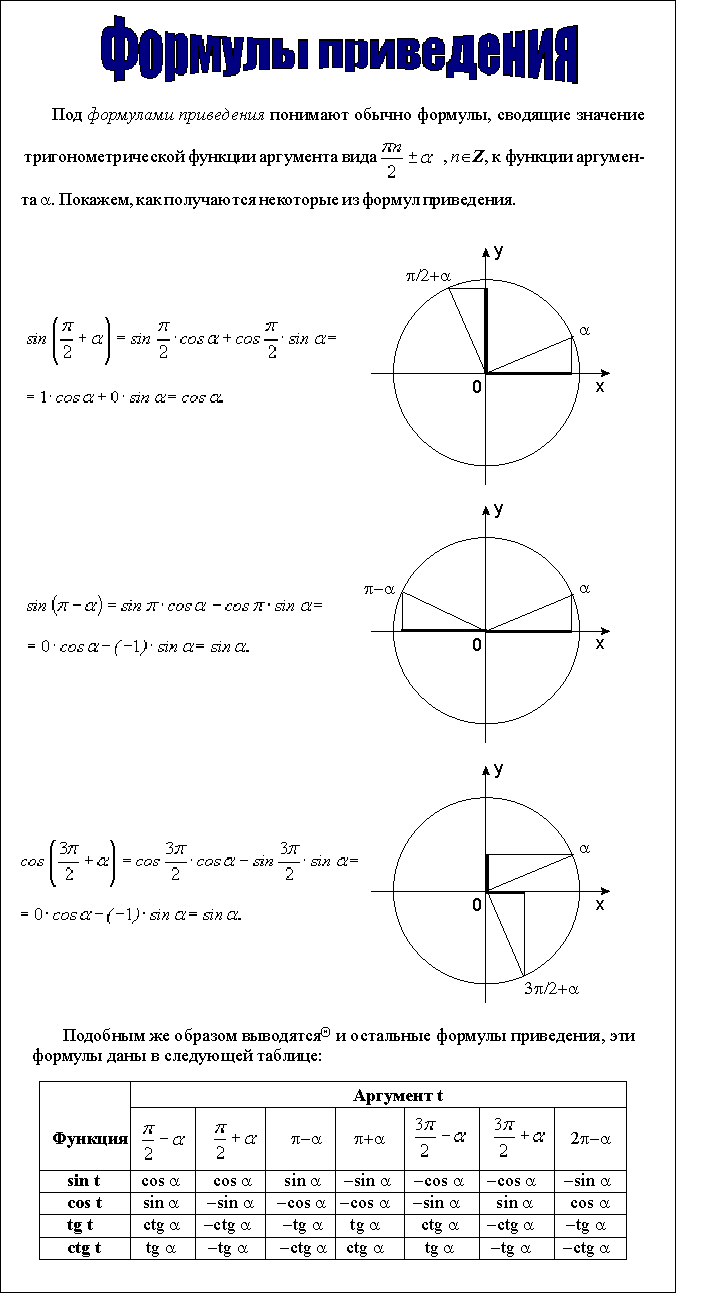
เอกสารที่เลือกสำหรับการดูลำดับที่ 1.1.docx
ห้องสมุด
วัสดุ
เครื่องมือสำหรับการทำงานกับเอกสารข้อความ
กลุ่มปฏิบัติการหลัก
หน้าต่างโปรเซสเซอร์คำ.
พารามิเตอร์หน้าพื้นฐาน
เครื่องมือสำหรับการทำงานกับเอกสารข้อความ
เมื่อเตรียมสื่อสิ่งพิมพ์ การสร้างสิ่งพิมพ์มัลติมีเดีย และ สิ่งพิมพ์อิเล็กทรอนิกส์สำหรับเครือข่ายคอมพิวเตอร์ ผู้ใช้จะแก้ปัญหาสามประการ:
เตรียมตัวเอกสารข้อความ (ใช้โปรแกรมแก้ไขข้อความและโปรแกรมประมวลผลคำ)
เตรียมตัวภาพประกอบ (ใช้โปรแกรมแก้ไขกราฟิก)
จัดวางบล็อกข้อความและภาพประกอบ โดยการสร้างเค้าโครงต้นฉบับของสิ่งพิมพ์ที่เหมาะสมกับการผลิตซ้ำเอกสารโดยใช้วิธีการพิมพ์ (ใช้ระบบ desktop Publishing) หรือเอกสารอิเล็กทรอนิกส์ที่จำหน่ายผ่านทาง เครือข่ายคอมพิวเตอร์(ใช้โปรแกรมแก้ไขหน้าเว็บ)
ทางออกที่ประสบความสำเร็จงานแรก เป็นเงื่อนไขหลักในการสร้างเอกสารระดับมืออาชีพ ดังนั้นจึงต้องให้ความสนใจเป็นพิเศษกับกระบวนการเตรียมเอกสารข้อความสำหรับการประมวลผลต่อไป
เอกสารข้อความ แทนบล็อกข้อความ ประกอบด้วยคำที่พิมพ์ด้วยสัญลักษณ์ (ตัวอักษร ตัวเลข เครื่องหมายวรรคตอน ฯลฯ) ในการทำงานกับเอกสารข้อความ จะใช้โปรแกรมแก้ไขข้อความ (เช่น Notepad หรือ WordPad) และโปรแกรมประมวลผลคำ (เช่น Word) ก็ควรสังเกตว่าความเป็นไปได้ โปรแกรมประมวลผลคำคำ กว้างมากจนสามารถจัดวางเอกสารได้
กลุ่มปฏิบัติการหลัก:
การป้อนข้อความ - ช่วยให้คุณสามารถแปลข้อความจากมันได้ แบบฟอร์มภายนอกลงในเอกสารอิเล็กทรอนิกส์ กล่าวคือ ลงในไฟล์ที่จัดเก็บไว้ในคอมพิวเตอร์ สามารถป้อนข้อความโดยการพิมพ์โดยใช้แป้นพิมพ์หรือสแกนต้นฉบับบนกระดาษตามด้วยการจดจำรูปภาพเพื่อแปลเอกสารจากรูปแบบ ภาพกราฟิกอักขระในรูปแบบข้อความ
การแก้ไข (แก้ไข) - ช่วยให้คุณเปลี่ยนเอกสารอิเล็กทรอนิกส์ที่มีอยู่โดยการเพิ่มหรือลบส่วนต่าง ๆ จัดเรียงส่วนของเอกสารใหม่ รวมหลายไฟล์เป็นไฟล์เดียวหรือในทางกลับกันแยก เอกสารฉบับเดียวให้เป็นอันเล็กๆ หลายๆ อัน การป้อนและแก้ไขข้อความมักทำพร้อมกัน ในระหว่างการดำเนินการเหล่านี้จะถูกสร้างขึ้นเนื้อหา เอกสาร.
การจัดรูปแบบ - การลงทะเบียน รูปร่างเอกสาร. คำสั่งการจัดรูปแบบช่วยให้คุณสามารถกำหนดได้อย่างชัดเจนว่าเอกสารจะมีลักษณะอย่างไรบนหน้าจอมอนิเตอร์หรือบนกระดาษหลังจากพิมพ์บนเครื่องพิมพ์
เอกสารข้อความอิเล็กทรอนิกส์ทั้งหมดจำเป็นต้องมีการป้อนข้อมูลและการแก้ไข แต่ไม่จำเป็นต้องจัดรูปแบบทั้งหมด ดังนั้นจึงมีโปรแกรมอยู่ 2 ประเภท คือโปรแกรมแก้ไขข้อความ (ดำเนินการ 1 และ 2 กลุ่ม) และโปรแกรมประมวลผลคำ (ดำเนินการทั้งหมด 3 กลุ่ม)
ทั้งหมดโปรแกรมแก้ไขข้อความ บันทึกข้อความ "บริสุทธิ์" ในไฟล์ดังนั้นเข้ากันได้ ซึ่งกันและกัน (นั่นคือเอกสารที่สร้างในโปรแกรมแก้ไขข้อความตัวใดตัวหนึ่งสามารถอ่านได้สำเร็จและหากจำเป็นให้แก้ไขในอีกตัวหนึ่ง) และต่างๆโปรแกรมประมวลผลคำ เขียนข้อมูลการจัดรูปแบบลงในไฟล์แตกต่างกันดังนั้นเข้ากันไม่ได้ ซึ่งกันและกัน
อย่างไรก็ตาม โปรแกรมประมวลผลคำจำนวนมากมีความสามารถการแปลงข้อความจากรูปแบบหนึ่งไปเป็นอีกรูปแบบหนึ่ง (เช่น ในคำ ในการดำเนินการนี้คุณต้องเรียกใช้คำสั่ง: เมนูไฟล์ (คลิกซ้ายที่คำสั่งนี้ใน เมนูแนวนอน- ในอนาคตคำเหล่านี้จะมีความหมายโดยฉัน)บันทึกเป็น... (คลิกซ้ายที่คำสั่งนี้ในเมนูแนวตั้ง - ในอนาคตคำเหล่านี้จะมีความหมายโดยฉัน)ในกล่องโต้ตอบกำลังบันทึกไฟล์ ในสนามประเภทไฟล์ คุณต้องเลือกรูปแบบที่ต้องการจากรายการ
เอกสารที่เลือกสำหรับการดูลำดับที่ 1.2.docx
ห้องสมุด
วัสดุ
หน้าต่างโปรแกรมประมวลผลคำ
ก่อนที่คุณจะเริ่มทำงานกับเอกสารคุณต้องศึกษาองค์ประกอบหลักของหน้าต่างตัวประมวลผลคำ:
ที่ด้านบนมี:
ปุ่มไอคอนเมนูระบบ
บรรทัดหัวเรื่อง (หากหน้าต่างเอกสารเปิดแบบเต็มหน้าจอ ชื่อโปรแกรมและเอกสารจะถูกเขียนโดยคั่นด้วยเครื่องหมายขีดกลางในหนึ่งบรรทัด)
ปุ่มสำหรับควบคุมขนาดของโปรแกรม
ปุ่มควบคุมขนาดเอกสาร
เมนูแนวนอน (เพื่อความกระชับในอนาคต - เมนู)
แถบเครื่องมือมาตรฐาน
การจัดรูปแบบแถบเครื่องมือ
ไม้บรรทัดแนวนอน
ซ้าย - 9. ไม้บรรทัดแนวตั้ง
ขวา -10. แถบเลื่อนแนวตั้งที่ด้านล่างของแถบจะมีปุ่มสำหรับย้ายไปยังหน้าอื่น (หรือไปยังวัตถุอื่น - ใน Word 97)
ที่ด้านล่างของหน้าต่างคือ:
แถบเลื่อนแนวนอน
ปุ่มสำหรับสลับโหมดการทำงาน
แถบสถานะ
ในใจกลางใน พื้นที่ทำงานหน้าต่าง - 14. หน้าเอกสาร.
กลุ่มปุ่มนำทาง
1
1 - ไปที่หน้าก่อนหน้า
2
2 - ไปที่หน้าถัดไป
คำที่ 97
1
1 - ไปที่หน้าก่อนหน้า
3
3 - ไปยังวัตถุการเปลี่ยนแปลง (ไปยังหน้า ส่วน ตาราง เชิงอรรถ ส่วนหัว รูปภาพ ฯลฯ)
2
2 - ไปที่หน้าถัดไป
กลุ่มปุ่มสำหรับสลับโหมดการทำงาน วี รุ่นที่แตกต่างกันคำนั้นแตกต่าง:
วัตถุประสงค์ของโหมดการทำงาน
1 - โหมดปกติ ใช้สำหรับการป้อนและแก้ไขข้อความอย่างง่าย ในโหมดนี้โปรเซสเซอร์ของคอมพิวเตอร์ทำงานกับข้อมูลได้เร็วขึ้น แต่ขอแนะนำให้ใช้สำหรับการทดสอบการพิมพ์เอกสารอย่างรวดเร็วเท่านั้น เนื่องจากองค์ประกอบของหน้าพิเศษ รูปภาพ และคอลัมน์ข้อความจะไม่แสดงในโหมดนี้ คุณไม่สามารถจัดรูปแบบข้อความในโหมดนี้ได้
โหมดเค้าโครง 2 หน้า - เอกสารจะปรากฏบนหน้าจอเหมือนกับที่จะปรากฏเมื่อพิมพ์บนกระดาษทุกประการ โหมดนี้สะดวกมากสำหรับการจัดรูปแบบเอกสาร ดังนั้นหากความเร็วในการพิมพ์แป้นพิมพ์ของคุณไม่เร็วพอฉันขอแนะนำให้คุณทำงานในโหมดมาร์กอัป
3 - โหมดโครงสร้าง สะดวกสำหรับการทำงานบนโครงร่างเอกสาร (การเขียน ดู แก้ไข) โดยเฉพาะอย่างยิ่งหากเอกสารของคุณประกอบด้วยหลายหน้า
4 - โหมด เอกสารอิเล็กทรอนิกส์ สะดวกที่สุดเมื่อต้องดูเอกสารเสร็จ แผงเพิ่มเติมที่มีเนื้อหาของเอกสารจะเปิดขึ้นทางด้านซ้าย ให้แนวคิดที่ชัดเจนเกี่ยวกับโครงสร้างของเอกสารและให้การเปลี่ยนไปยังส่วนต่างๆ ได้อย่างสะดวก ในโหมดนี้ ปุ่มสำหรับเปลี่ยนโหมดการทำงานจะหายไปบนหน้าจอ ดังนั้นหากต้องการออกจากโหมดอื่น ให้รันคำสั่ง: เมนูดู เค้าโครงหน้า (ตัวอย่างเช่น).
ทำความเข้าใจกับคลิปบอร์ดของ Windows
คลิปบอร์ด - นี่คือพื้นที่พิเศษของหน่วยความจำในการดำเนินงานของคอมพิวเตอร์ซึ่งสามารถจัดเก็บได้ชั่วคราว วัตถุ Windowsสร้างขึ้นในโปรแกรมใด ๆ (ส่วนของข้อความ ภาพวาด ไดอะแกรม ฯลฯ ) วัตถุมงคลที่มีอยู่ในบริเวณนี้ลบ (จากนั้นจะถูกลบออกจากเอกสารที่ถูกสร้างขึ้น) หรือสำเนา (จากนั้นจะยังคงอยู่ในเอกสารที่ถูกสร้างขึ้น และสำเนาจะถูกวางไว้ในบัฟเฟอร์)
สามารถวางวัตถุในบัฟเฟอร์ได้ครั้งละหนึ่งวัตถุเท่านั้น มันยังคงอยู่ตรงนั้นจนกว่าจะมีวัตถุใหม่วางอยู่ที่นั่นหรือจนกว่าคอมพิวเตอร์จะปิด ในขณะที่จัดเก็บวัตถุบนคลิปบอร์ด สำเนาของวัตถุนั้นสามารถวางลงในเอกสารอื่นได้บ่อยเท่าที่คุณต้องการ
เทคนิคนี้ใช้กันอย่างแพร่หลายในการทำงานกับเอกสารเดียว โดยสร้างเอกสารหลายชุดในโปรแกรมเดียว เช่นเดียวกับเอกสารที่สร้างใน โปรแกรมที่แตกต่างกันและสะดวกมาก
ตัวอย่าง: บนหน้าเว็บของบทเรียนนี้มีรูปภาพข้อความที่เขียนไว้คำ คัดลอกไปยังคลิปบอร์ดแล้ววางลงในรูปภาพที่สร้างขึ้นใน โปรแกรมแก้ไขกราฟิก อะโดบี โฟโต้ช็อป (ดูหน้าเริ่มต้นบทเรียน:บทที่ 1 ทฤษฎี - ภาพวาด “บทที่ 1”, “หัวข้อบทเรียน”, “ทฤษฎีเล็กๆ น้อยๆ” ฯลฯ)
จดจำ:1. ถึงสำเนา คุณต้องการวัตถุไปที่คลิปบอร์ด
2. ถึงแทรก วัตถุจากคลิปบอร์ด คุณต้อง:
3. ถึงตัด วัตถุไปที่คลิปบอร์ด (ระวัง - เมื่อดำเนินการนี้วัตถุจะหายไปจากเอกสาร!) คุณต้อง
การดำเนินการนี้ถูกใช้บ่อยน้อยกว่าการดำเนินการคัดลอกมาก
พารามิเตอร์หน้าพื้นฐาน
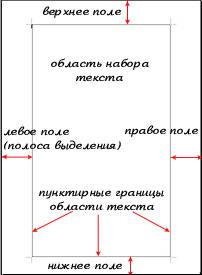
คำว่า "ค่าเริ่มต้น"
คำนี้ใช้กันอย่างแพร่หลายเมื่อทำงานกับคอมพิวเตอร์
ตัวอย่าง:
1. เมื่อสร้างเอกสาร หน้าต่างโปรแกรมสามารถกำหนดค่าได้แตกต่างกัน เนื่องจากมีตัวเลือกการกำหนดค่าหลายตัว
แถบเครื่องมือ,
ขนาดเอกสารในหน้าต่าง
ขนาดตัวอักษร
สไตล์ของมัน (ตัวหนา ตัวเอียง ฯลฯ) ฯลฯ
โปรแกรมจะเสนอตัวเลือกใดตัวเลือกหนึ่งจนกว่าผู้ใช้จะเลือกวิธีการกำหนดค่าอื่น ตัวเลือกนี้เรียกว่า "ค่าเริ่มต้น"
2. หลังจากเริ่มโปรแกรม ครั้งแรกที่คุณบันทึกเอกสาร โปรแกรมมักจะเสนอโฟลเดอร์ให้คุณเอกสารของฉัน และถ้าคุณไม่พบโฟลเดอร์ของคุณ มันจะบันทึกเอกสารของคุณไว้ในโฟลเดอร์นี้ กล่าวคือ มันจะเสนอให้คุณตามค่าเริ่มต้น
อีกประการหนึ่งคือหากคุณไม่ใช่คนเดียวที่ทำงานบนคอมพิวเตอร์ของคุณ แต่มีผู้ใช้รายอื่นไม่แนะนำให้ใช้โฟลเดอร์นี้: ผู้ใช้แต่ละคนควรมีโฟลเดอร์ของตนเอง จำนวนเอกสาร (ไฟล์) ที่สร้างโดยผู้ใช้แต่ละคนจะค่อยๆ เพิ่มขึ้น และหากคุณจัดเก็บเอกสารทั้งหมดไว้ด้วยกัน ความสับสนจะเกิดขึ้นในที่สุด นั่นเป็นเหตุผล
จดจำ:1. อย่าลืมสร้างโฟลเดอร์ของคุณเองบนฮาร์ดไดรฟ์ของคุณ และตั้งชื่อให้กับโฟลเดอร์นั้น
และจัดเก็บเอกสารของคุณในนั้นเท่านั้น!
2. หากต้องการจัดระเบียบเอกสาร ให้สร้างโฟลเดอร์หลายๆ โฟลเดอร์ในนั้นตาม
หัวข้อที่เกี่ยวข้องกับเอกสารและความลึกของการทำรัง
โฟลเดอร์เข้ากันไม่จำกัด
.
เอกสารที่เลือกสำหรับการดูลำดับที่ 1.3.docx
ห้องสมุด
วัสดุ
เอกสารที่เลือกสำหรับการดูลำดับที่ 1.4.docx
ห้องสมุด
วัสดุ
7. ภารกิจสำหรับการรวมบัญชี การทำงานกับคลิปบอร์ด (commandsสำเนา และแทรก ).
ความสนใจ:1.ขั้นแรกให้นับจำนวนย่อหน้า (มี11 ) หมายถึงกุญแจเข้า คุณไม่จำเป็นต้องคลิกอีกต่อไปในข้อความนี้10 ครั้ง (ในตอนท้ายของย่อหน้าสุดท้าย Word จะใส่เอง)!
2. เนื่องจากข้อความของแต่ละย่อหน้าถัดไปมีข้อความของย่อหน้าก่อนหน้า เพื่อใช้ความสามารถของคอมพิวเตอร์ ให้เลือกย่อหน้า คัดลอกไปที่คลิปบอร์ด วางเคอร์เซอร์ในย่อหน้าใหม่ที่คุณต้องการวางข้อความของ ย่อหน้าก่อนหน้าและวางส่วนจากคลิปบอร์ด
3. เมื่อป้อนข้อความบทกวี ย่อหน้าจะเป็นบท จะต้องบังคับการเปลี่ยนจากบรรทัดหนึ่งไปยังบรรทัดถัดไปภายในย่อหน้า เนื่องจากเคอร์เซอร์ยังไม่มีเวลาไปถึงจุดสิ้นสุดของบรรทัด เมื่อต้องการทำเช่นนี้ ให้กดปุ่มอย่างต่อเนื่องกะ (กดค้างไว้) และเข้า (กดแล้วปล่อยทั้งสองปุ่ม) คราวหน้าผมจะเขียนเพื่อความกระชับครับกะ + เข้าสู่ อักขระที่ไม่พิมพ์ของการเปลี่ยนแบบบังคับดังกล่าวคืออักขระ.
ข้อความ
(เขียนเป็นคอลัมน์เดียว!):
ซึ่งแจ็คสร้างขึ้น
และนี่คือข้าวสาลี
ในบ้าน,
ซึ่งแจ็คสร้างขึ้น
และนี่คือนกติ๊ดที่ร่าเริง
ซึ่งขโมยข้าวสาลีอย่างชาญฉลาด
ซึ่งถูกเก็บไว้ในตู้มืด
ในบ้าน,
ซึ่งแจ็คสร้างขึ้น
นี่แมวนะ
ซึ่งขโมยข้าวสาลีอย่างชาญฉลาด
ซึ่งถูกเก็บไว้ในตู้มืด
ในบ้าน,
ซึ่งแจ็คสร้างขึ้น
นี่คือสุนัขไม่มีหาง
ซึ่งกลัวและจับหัวนม
ซึ่งขโมยข้าวสาลีอย่างชาญฉลาด
ซึ่งถูกเก็บไว้ในตู้มืด
ในบ้าน,
ซึ่งแจ็คสร้างขึ้น
และนี่คือวัวไม่มีเขา
เตะหมาแก่ไม่มีหาง
ใครดึงแมวไว้ที่ปลอกคอ
ซึ่งกลัวและจับหัวนม
ซึ่งขโมยข้าวสาลีอย่างชาญฉลาด
ซึ่งถูกเก็บไว้ในตู้มืด
ในบ้าน,
ซึ่งแจ็คสร้างขึ้น
และนี่คือหญิงชราผมหงอกและเข้มงวด
ใครรีดนมวัวไม่มีเขา
ใครดึงแมวไว้ที่ปลอกคอ
ซึ่งกลัวและจับหัวนม
ซึ่งขโมยข้าวสาลีอย่างชาญฉลาด
ซึ่งถูกเก็บไว้ในตู้มืด
ในบ้าน,
ซึ่งแจ็คสร้างขึ้น
และนี่คือคนเลี้ยงแกะที่ขี้เกียจและอ้วน
ใครรีดนมวัวไม่มีเขา
เตะหมาแก่ไม่มีหาง
ใครดึงแมวไว้ที่ปลอกคอ
ซึ่งกลัวและจับหัวนม
ซึ่งขโมยข้าวสาลีอย่างชาญฉลาด
ซึ่งถูกเก็บไว้ในตู้มืด
ในบ้าน,
ซึ่งแจ็คสร้างขึ้น
นี่คือไก่สองตัว
ซึ่งปลุกคนเลี้ยงแกะคนนั้นให้ตื่น
ใครดุโรงโคที่เข้มงวด
ใครรีดนมวัวไม่มีเขา
เตะหมาแก่ไม่มีหาง
ใครดึงแมวไว้ที่ปลอกคอ
ซึ่งกลัวและจับหัวนม
ซึ่งขโมยข้าวสาลีอย่างชาญฉลาด
ซึ่งถูกเก็บไว้ในตู้มืด
ในบ้าน,
ซึ่งแจ็คสร้างขึ้น
แปลโดย S. Ya
8. การวางข้อความบนหน้า (การจัดรูปแบบ) เป็นหัวข้อของบทเรียนถัดไป
9. บันทึกเอกสาร: เมนูไฟล์ บันทึก .
10. ปิดหน้าต่างโปรเซสเซอร์ หากต้องการทำสิ่งนี้ให้ใช้วิธีใดวิธีหนึ่งต่อไปนี้: คลิกที่ปุ่มที่มุมขวาบนของหน้าต่างโปรแกรม
เอกสารที่เลือกสำหรับการดูลำดับที่ 1.docx
ห้องสมุด
วัสดุ
ภารกิจที่ 1 “การจัดรูปแบบข้อความ”
เป้า: เรียนรู้วิธีจัดรูปแบบข้อความ (ย่อหน้าและอักขระ) แทรกอักขระในแบบอักษรอื่นที่ไม่ใช่ค่าเริ่มต้น
พิมพ์ข้อความต่อไปนี้ ขยายไปยังหน้า และคำนึงถึงรูปแบบย่อหน้าและอักขระทั้งหมด: การจัดตำแหน่ง; ช่องว่างภายในด้านซ้ายและขวา ระยะห่างระหว่างย่อหน้า ประเภท ขนาด และรูปแบบของแบบอักษร ระยะห่างระหว่างอักขระ โปรดทราบ อยู่หลังข้อความที่แนะนำสำหรับการพิมพ์ (ปุ่มจะบอกคุณว่าต้องใช้รูปแบบใด) เขียนข้อความลงในโฟลเดอร์ของคุณภายใต้ชื่อmath_games.doc
.
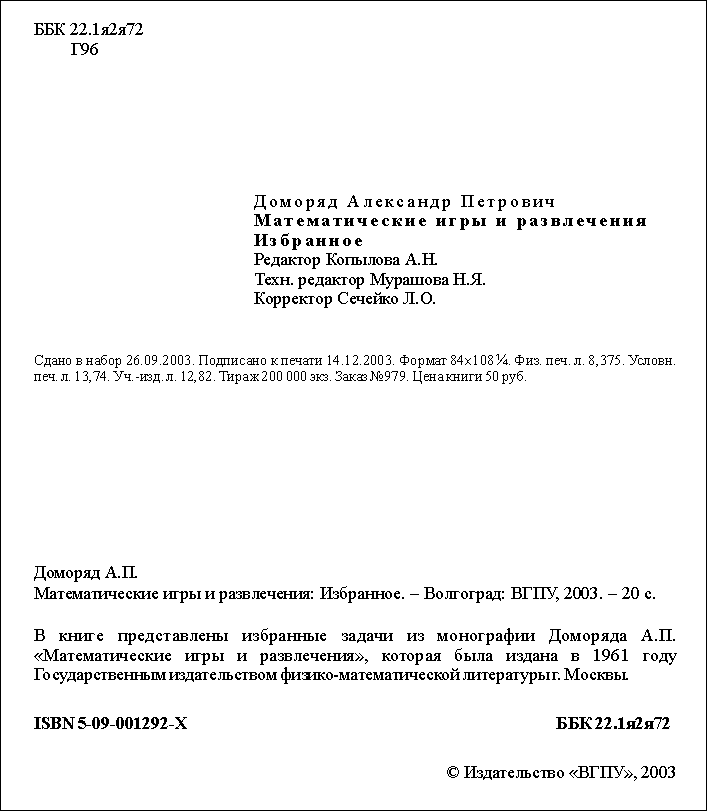
กุญแจสู่ภารกิจที่ 1
1. สำหรับข้อความทั้งหมด (ซึ่งเราจะพิมพ์ขณะทำงานหมายเลข 1-หมายเลข 11) ให้ตั้งค่าการเยื้องซ้ายเป็น 0 ซม. ทางด้านขวาเป็น 15.5 ซม. แบบอักษร Times New Roman ขนาดตัวอักษร 12 pt การจัดชิดขอบ
2. เยื้องซ้ายของบรรทัดที่มีชุดอักขระ “G96” คือ 1 ซม.
3. ก่อนย่อหน้าที่มีคำว่า "Domoryad Alexander Petrovich" ให้ตั้งค่าการเยื้องเป็น 140 pt สำหรับสิ่งนี้และห้าย่อหน้าถัดมา เยื้องซ้ายคือ 5 ซม. สำหรับสามย่อหน้า ระยะห่างจะตั้งไว้ที่ 2 พอยต์ ระยะห่างระหว่างอักขระ โปรดทราบว่าการรวมกัน “เกมคณิตศาสตร์และความบันเทิง” และ"รายการโปรด" ถูกเน้นด้วยตัวหนา
4. การตั้งค่าการจัดรูปแบบสำหรับย่อหน้าที่ขึ้นต้นด้วยคำว่า "ออกแบบมาสำหรับการเรียงพิมพ์" มีดังนี้: เยื้องก่อนย่อหน้า 50 pt, เยื้องซ้าย 0 ซม., ขนาดตัวอักษร 10 pt (การตั้งค่าอื่น ๆ ทั้งหมดจะเหมือนกับข้อความทั้งหมด) . โปรดทราบว่าสัญลักษณ์ " ¼ " สามารถพบได้ในองค์ประกอบของแบบอักษร "Courier New" และสัญลักษณ์ " " อยู่ในแบบอักษรสัญลักษณ์
5. ก่อนย่อหน้าถัดไป ให้เยื้อง 200 pt ในอนาคตขนาดตัวอักษรจะเป็น 12 พอยต์
6. ก่อนย่อหน้า “หนังสือนำเสนอ...” เยื้อง 24 จุด
7. ก่อนย่อหน้า “ISBN 5-09-001292-X...” การเยื้องคือ 24 พอยต์ อักขระทุกตัวในนั้นเป็นตัวหนา โปรดทราบว่าชุดอักขระ “BBK 22.1я2я72” ถูกย้ายไปที่ขอบด้านขวา ซึ่งเสร็จสิ้นแล้ว โดยไม่ต้องใช้แท็บหรือ ปริมาณมากช่องว่าง .
การทำสิ่งต่อไปนี้ก็เพียงพอแล้ว:
กำหนดการจัดตำแหน่งความกว้าง
หลังจากพิมพ์ "BBK 22.1я2я72" ให้กดปุ่ม (Shift+Enter) (บังคับจบบรรทัดซึ่งใช้เมื่อคุณต้องการกำหนดจุดสิ้นสุดของบรรทัดภายในย่อหน้า)
โปรดสังเกตว่าระยะห่างระหว่างสี่คำในบรรทัดเท่ากัน แต่เราต้องการเพียงระยะห่างระหว่างชุดค่าผสม "ISBN 5-09-001292-X" และ "BBK 22.1я2я72" เท่านั้นที่จะ "ยืดออก"
เพื่อกำจัดข้อผิดพลาด ให้แทนที่ช่องว่างที่ไม่จำเป็นต้องขยายด้วยช่องว่างที่ไม่สามารถยืดออกได้โดยการกดปุ่ม (Shift+Ctrl+Space)
8. ย่อหน้า “© Publisher...” อยู่ในแนวที่ถูกต้อง สัญลักษณ์ “©” สามารถพบได้ในองค์ประกอบของแบบอักษร “Syimbol”
เอกสารที่เลือกสำหรับการดูลำดับที่ 10.docx
ห้องสมุด
วัสดุ
ภารกิจที่ 10 “การสร้างหน้าชื่อเรื่อง”
เป้า: รวมความสามารถในการสร้างภาพวาดโดยใช้ Word เรียนรู้การแทรกและแก้ไขรูปภาพจากคอลเลกชันภาพตัดปะหรือจากไฟล์ เรียนรู้การทำงานกับวัตถุอักษรศิลป์
เปิดไฟล์ math_games.doc - ในจุดเริ่มต้น ข้อความธรรมดา (ทำให้หน้าแรกของข้อความเป็นหน้าแรกด้วยการใส่ตัวแบ่งหน้า) สร้างหน้าชื่อเรื่องที่คล้ายกับหน้าต่อจากย่อหน้านี้ โปรดทราบ - บันทึกเอกสารในโฟลเดอร์ของคุณภายใต้ชื่อmath_games.doc .

กุญแจสู่ภารกิจที่ 10
1. กรอบของหน้าชื่อเรื่องถูกสร้างขึ้นโดยใช้สี่เหลี่ยมสองอัน: สีน้ำเงินและด้านบนเป็นสีขาว มุมโค้งมน- เมื่อต้องการทำสิ่งนี้: ยืดสี่เหลี่ยมให้ทั่วทั้งแถบพิมพ์ เติมสีน้ำเงินแล้ววางไว้ด้านหลังข้อความ ใช้ปุ่ม รูปร่างอัตโนมัติ เลือกสี่เหลี่ยมผืนผ้าโค้งมนจากรูปร่างหลัก ยืดออกไปเหนือรูปร่างแรกแล้วเติมสีขาว จากนั้นวางไว้ด้านหลังข้อความ
2. องค์ประกอบชื่อหนังสือ "เกมคณิตศาสตร์และความสนุก" และ "รายการโปรด" เป็นวัตถุอักษรศิลป์ หากต้องการสร้างวัตถุดังกล่าว คุณสามารถใช้ปุ่ม "เพิ่มวัตถุอักษรศิลป์" ในแผง "รูปวาด"
3. วางวลี "A.P. Domoryad" และ "สำนักพิมพ์ "Shkolnik" Volgograd, 2003" โดยใช้ปุ่ม "Inscription"
4. คุณจะพบภาพวาดของบุคคลในรูปภาพโดยใช้รายการเมนู “แทรก > การวาดภาพ > รูปภาพ...” (ภาพวาดภาพตัดปะ) หากคุณไม่พบรูปภาพดังกล่าว ให้วางจากไฟล์ circus.wmf ซึ่งอยู่ในที่เก็บถาวร (เมื่อเสร็จสิ้นภารกิจ #2 คุณควรแตกไฟล์ทั้งหมดในไฟล์เก็บถาวรนี้และวางไว้ในโฟลเดอร์ของคุณเอง) กำหนดขนาดของภาพที่ต้องการโดยคำนึงถึงสัดส่วน
5. คุณสามารถค้นหาภาพวาดด้วยลูกบาศก์ได้ในรูปภาพในคอลเลกชันภาพตัดปะหรือในไฟล์ block.wmf (ไฟล์เก็บถาวร WorkFile.rar) แต่ในกรณีนี้ คุณจะต้องแก้ไขภาพวาดก่อน เช่น นำแท่งทองคำและเงาออก ย้ายลูกบาศก์เข้าหากัน หากต้องการเปลี่ยนรูปภาพที่ฝังไว้ ให้ใช้รายการเมนู “แก้ไข > แก้ไขรูปภาพ” (ก่อนหน้านี้คุณต้องเลือกรูปภาพที่ต้องการ)
หมายเหตุ:
ขั้นแรก ลบวัตถุที่ไม่จำเป็น (ทำเครื่องหมายและใช้ปุ่ม Delete)
ก่อนที่จะย้ายลูกบาศก์หนึ่งไปยังอีกลูกบาศก์หนึ่ง ให้จัดกลุ่มวัตถุทั้งหมดที่รวมอยู่ในนั้น
อย่าลืมลดเส้นขอบของภาพวาดเพื่อไม่ให้พื้นที่ว่างทางด้านซ้ายทั้งหมดรวมอยู่ในภาพวาด
เอกสารที่เลือกสำหรับการดูลำดับที่ 11.docx
ห้องสมุด
วัสดุ
เอกสารที่เลือกสำหรับการดูลำดับที่ 2.docx
ห้องสมุด
วัสดุ
ภารกิจที่ 2 “ข้อความ DOS การจัดรูปแบบข้อความ”
เป้า: เรียนรู้วิธีแปลงข้อความ DOS เป็นข้อความ รูปแบบคำ- คัดลอกส่วนหนึ่งของข้อความ จัดรูปแบบข้อความตามความต้องการ ใช้รายการลำดับเลข
1. เพื่อให้งานสำเร็จ คุณจะต้องมีไฟล์ คำนำ.txt ซึ่งมีอยู่ในไฟล์เก็บถาวร - แยกไฟล์ทั้งหมดจากไฟล์เก็บถาวรลงในโฟลเดอร์ของคุณและเปิดข้อความที่อยู่ในไฟล์คำนำ.txt โดยแปลงจากรูปแบบ "DOS Text" เป็น "Word Document" คัดลอกเนื้อหาของไฟล์นี้ไปยังส่วนท้ายของข้อความที่คุณเขียนใต้ชื่อmath_games.doc .
2. แก้ไขข้อความที่คัดลอกตามความต้องการ: เยื้องซ้าย 0 ซม. ขอบขวา 15.5 ซม. เส้นสีแดง 1 ซม. ระยะห่างบรรทัดเดียว ไม่มีการเยื้องก่อนหรือหลังย่อหน้า การจัดตำแหน่งความกว้าง ขนาดตัวอักษร 12 พอยต์; แบบอักษร "ไทม์นิวโรมัน"; สไตล์ปกติ สีสัญลักษณ์เป็นสีดำ
3. แก้ไขข้อผิดพลาดที่ขีดเส้นใต้ด้วยเส้นหยักสีแดง หรือข้ามคำที่ขีดเส้นใต้ที่คุณคิดว่าไม่มีข้อผิดพลาด
4. โปรดทราบว่าที่จุดเริ่มต้นของข้อความ คุณต้องใช้รายการที่เป็นตัวเลข ซึ่งสามารถเปลี่ยนรูปแบบได้โดยใช้รายการเมนู “รูปแบบ > รายการ...”
5. อย่าลืมจดข้อความโดยใช้ชื่อเดียวกัน math_games.doc .
เอกสารที่เลือกสำหรับการดูลำดับที่ 3.docx
ห้องสมุด
วัสดุ
ภารกิจที่ 3 “ตาราง คอลัมน์ การกำหนดคีย์ให้กับสัญลักษณ์”
เป้า: เรียนรู้การใช้ตารางในข้อความ จัดเรียงข้อความในหลายคอลัมน์ กำหนด "ปุ่มลัด" ให้กับอักขระที่แทรก
เปิดไฟล์ math_games.doc math_games.doc .

กุญแจสู่ภารกิจที่ 3
2. โปรดทราบว่าข้อความมักใช้สัญลักษณ์
,
และ
ซึ่งอยู่ท่ามกลางสัญลักษณ์ของแบบอักษร “Symbol” แน่นอนคุณสามารถแทรกสัญลักษณ์ทุกครั้งหรือคัดลอกสัญลักษณ์ไปยังตำแหน่งที่ต้องการได้ แต่จะเป็นการดีกว่าถ้ากำหนด "ปุ่มลัด" ให้กับสัญลักษณ์ที่ใช้บ่อย กำหนดให้เป็นสัญลักษณ์
แป้น (Ctrl+a) สัญลักษณ์
- แป้น (Ctrl+b) สัญลักษณ์
แป้น (Ctrl+g)
ในการกำหนดคีย์ (Ctrl+a) ให้กับสัญลักษณ์
ทำตามขั้นตอนต่อไปนี้: เลือกรายการเมนู “แทรก>สัญลักษณ์”; ตั้งค่าแบบอักษรเป็น "สัญลักษณ์"; ทำเครื่องหมายสัญลักษณ์
ในตาราง; กดปุ่ม "คีย์"; ในช่อง "แป้นพิมพ์ลัดใหม่" ให้กด (Ctrl+a) และยืนยันการเลือกด้วยปุ่ม Enter ปิด กล่องโต้ตอบ.
ตอนนี้เมื่อคุณกดปุ่ม (Ctrl+a) สัญลักษณ์จะถูกแทรกลงในข้อความ
.
โปรดทราบว่าสัญลักษณ์
ถูกใช้เพียงสองครั้งในข้อความจึงไม่จำเป็นต้องจับคู่กับ " ปุ่มลัด».
3. สัญลักษณ์ " " ตั้งอยู่ท่ามกลางสัญลักษณ์ของแบบอักษรสัญลักษณ์
4.
ความสนใจ!
ขั้นแรก จัดเรียงตารางทั้งหมดเป็นแถว เรียงกัน และหลังจากกรอกตารางแล้ว คุณจะวางตารางเหล่านั้นไว้ในคอลัมน์ข้อความต่างๆ
โปรดทราบว่าตารางจะคล้ายกันมาก ดังนั้นคุณสามารถสร้าง จัดรูปแบบ และกรอกตารางใดตารางหนึ่งก่อน จากนั้นจึงคัดลอกตารางและทำการแก้ไขที่จำเป็น
หากต้องการแทรกตาราง คุณสามารถใช้รายการเมนู “ตาราง > เพิ่ม > ตาราง” อย่าลืมจัดกึ่งกลางทั้งตัวตารางและเนื้อหาในตัวตาราง แถวแรกของตารางมีอักขระตัวหนา
5. เมื่อคุณสร้างตารางสามตารางแล้ว ให้ทำเครื่องหมายและแบ่งข้อความที่ทำเครื่องหมายออกเป็นสามคอลัมน์ ในการดำเนินการนี้ คุณสามารถใช้รายการเมนู “รูปแบบ > คอลัมน์...”
เอกสารที่เลือกสำหรับการดูลำดับที่ 4.docx
ห้องสมุด
วัสดุ
ภารกิจที่ 4 “ตาราง คอลัมน์ รายการ”
เป้า: เรียนรู้วิธีเปลี่ยนเส้นขอบตาราง ใช้การตัดข้อความรอบตาราง ใช้รายการและจัดเรียงเป็นหลายคอลัมน์
เปิดไฟล์ math_games.doc - ที่ส่วนท้ายของข้อความธรรมดา ให้พิมพ์ข้อความตามย่อหน้านี้ ตามรูปแบบทั้งหมด โปรดทราบ อยู่หลังข้อความที่แนะนำสำหรับการพิมพ์ เขียนข้อความลงในโฟลเดอร์ของคุณภายใต้ชื่อmath_games.doc .
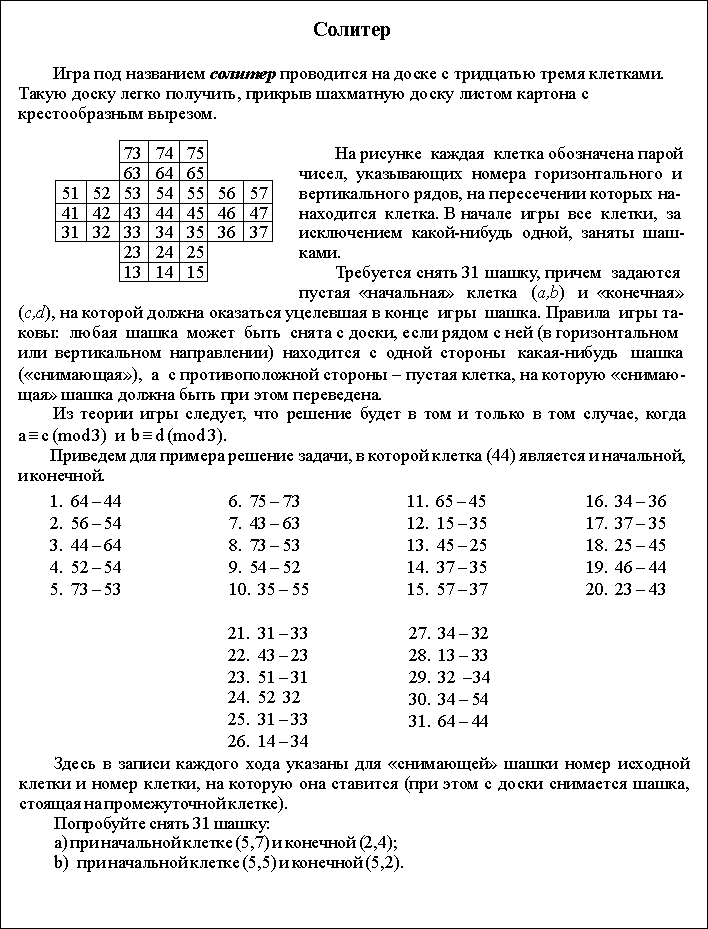
กุญแจสู่ภารกิจที่ 4
1. ส่วนหัวของข้อความเป็นส่วนหัวระดับ 1 โดยมีการตั้งค่าการจัดรูปแบบดังต่อไปนี้: แบบอักษร Times New Roman; ขนาดตัวอักษร 14 พอยต์; สไตล์ตัวหนา; การจัดตำแหน่งตรงกลาง
2. เซลล์ตารางบางเซลล์ไม่มีเส้นขอบทั้งหมด การเปลี่ยนเส้นขอบของเซลล์ที่ทำเครื่องหมายไว้ทำได้โดยใช้รายการเมนู “รูปแบบ > เส้นขอบและการเติม...”
3. คำบางคำในข้อความมีลักษณะแตกต่างจากคำอื่นๆ (ตัวเอียงหรือตัวหนา)
4. ข้อความใช้รายการที่มีหมายเลขสองรายการ: รายการหนึ่งมีหมายเลขตั้งแต่ 1 ถึง 31 และอีกรายการมีตัวอักษร a) และ b)
5. 20 บรรทัดแรกของรายการแรกจัดเรียงเป็น 4 คอลัมน์ องค์ประกอบที่เหลือของรายการจัดเรียงเป็น 2 คอลัมน์ เลือกขนาดคอลัมน์เพื่อให้รายการของคุณดูคล้ายกับขนาดที่กำหนดในงาน
ตัวประมวลผลข้อความของ Microsoft Word
เป้าหมาย: เพื่อปลูกฝังทักษะในการทำงานให้กับนักเรียน โปรแกรมประมวลผลคำ ไมโครซอฟต์ เวิร์ด- อันเป็นผลมาจากการดำเนินการที่ซับซ้อนนี้ งานห้องปฏิบัติการนักเรียนจะต้องเรียนรู้การใช้งาน วิธีต่างๆการแก้ไขและการจัดรูปแบบองค์ประกอบข้อความแต่ละรายการ การทำงานกับตารางและวัตถุกราฟิก รวมถึงการใช้เครื่องมือประมวลผลเอกสารเพิ่มเติม
งานภาคปฏิบัติครั้งที่ 1
ทำงานใน โปรแกรมแก้ไขข้อความเอ็มเอส เวิร์ด. การจัดรูปแบบและการแก้ไขเอกสาร MS Word
งานภาคปฏิบัติหมายเลข 2
การใช้รายการอัตโนมัติใน เอกสารเวิร์ด.
รายการที่มีสัญลักษณ์แสดงหัวข้อย่อย ลำดับเลข หลายระดับ การสร้างสูตรทางคณิตศาสตร์
โปรเซสเซอร์ตาราง MICROSOFT EXCEL
เป้าหมาย: เพื่อปลูกฝังทักษะในการทำงานให้กับนักเรียน โปรเซสเซอร์ตาราง ไมโครซอฟต์ เอ็กเซล- หลังจากเสร็จสิ้นงานในห้องปฏิบัติการชุดนี้ นักเรียนควรเรียนรู้การใช้วิธีต่างๆ ในการแก้ไขและจัดรูปแบบองค์ประกอบแต่ละส่วนของตาราง ทำงานกับฐานข้อมูลและไดอะแกรม ตลอดจนใช้เครื่องมือเพิ่มเติมสำหรับการประมวลผลแบบฟอร์มแบบตาราง
งานภาคปฏิบัติหมายเลข 3
เอ็มเอส เอ็กเซล. ชนิดข้อมูล การกำหนดแอดเดรสแบบสัมบูรณ์และแบบสัมพันธ์ มาตรฐาน ฟังก์ชัน Excel.
งานภาคปฏิบัติหมายเลข 4
รูปแบบเซลล์ เส้นขอบและการแรเงา รูปแบบตัวเลข เปอร์เซ็นต์ การเงิน จัดรูปแบบวันที่และเวลา การใช้ฟังก์ชันลอจิคัล IF, AND, OR, NOT ในการคำนวณ
งานภาคปฏิบัติหมายเลข 5
สถิติการเงิน ฟังก์ชันลอจิคัล- การเรียงลำดับ การแก้ไขฐานข้อมูล การจัดระเบียบแบบสอบถามแบบง่าย ตัวกรองอัตโนมัติ, ตัวกรองขั้นสูง สรุปผลลัพธ์ระดับกลาง
งานภาคปฏิบัติหมายเลข 6
การเชื่อมโยงแผ่นงาน การรวมตาราง การสร้าง แก้ไข การจัดรูปแบบตารางเดือย
ไมโครซอฟต์ แอคเซส ดีบีเอ็มเอส
เป้าหมาย: เพื่อปลูกฝังให้นักเรียนมีทักษะในการทำงานในระบบการจัดการฐานข้อมูล Microsoft Access หลังจากเสร็จสิ้นงานในห้องปฏิบัติการชุดนี้ นักเรียนควรเรียนรู้วิธีสร้างฐานข้อมูลเชิงสัมพันธ์ สร้างความสัมพันธ์ระหว่างตาราง กรอกตาราง สร้างแบบฟอร์ม รายงาน และแบบสอบถามตามตาราง
งานภาคปฏิบัติหมายเลข 7
การสร้างตาราง โหมดตาราง โหมดการออกแบบ การเชื่อมโยงตาราง การสร้างและแก้ไขแบบฟอร์ม การสร้างและแก้ไขรายงาน แบบฟอร์มใน DBMS การสร้างและแก้ไขแบบฟอร์ม\\
งานภาคปฏิบัติหมายเลข 8
การสร้างแบบสอบถาม ประเภทต่างๆ- คำขอตัวอย่าง ร้องขอด้วยพารามิเตอร์ คำขอข้าม คำขอสุดท้าย
พื้นฐานของคณิตศาสตร์แบบไม่ต่อเนื่อง
งานภาคปฏิบัติหมายเลข 9
พีชคณิตแบบบูล การดำเนินการเชิงตรรกะ- สูตรและการเปลี่ยนแปลง
แนวคิดพื้นฐานของสถาปัตยกรรมคอมพิวเตอร์
งานภาคปฏิบัติหมายเลข 10
สถาปัตยกรรมคอมพิวเตอร์ การจัดเก็บข้อมูล ระบบตัวเลข
การแก้ปัญหาอัลกอริทึมการวิเคราะห์ความซับซ้อนของอัลกอริทึม
งานภาคปฏิบัติหมายเลข 11-12
การสร้างอัลกอริธึมเชิงเส้น การออกแบบอัลกอริธึมการแยกสาขา อัลกอริธึมแบบเรียกซ้ำ
แผนภาพบล็อก (องค์ประกอบแผนภาพบล็อก ประเภทของบล็อก)
พื้นฐานของระบบปฏิบัติการและเครือข่าย
งานภาคปฏิบัติหมายเลข 13
การดำเนินการขั้นพื้นฐานกับไฟล์และไดเร็กทอรีใน Explorer ค้นหาไฟล์ ตัวเลือกการค้นหา คุณสมบัติเพิ่มเติมค้นหา.
กราฟิกและอินเทอร์เน็ต
เป้าหมาย: สอนนักเรียนให้ใช้ทรัพยากร เครือข่ายทั่วโลกอินเทอร์เน็ตเป็นวิธีการประมวลผลข้อมูล วิธีการสื่อสารระหว่างผู้คน จัดระบบความรู้ที่มีอยู่ และเสริมสร้างทักษะการปฏิบัติ ปลูกฝังทักษะการค้นหาอย่างอิสระ ข้อมูลที่จำเป็นเพื่อแก้ไขปัญหาต่างๆ
งานภาคปฏิบัติหมายเลข 14
การตั้งค่าเครือข่าย การตั้งค่าการเข้าถึงไฟล์และโฟลเดอร์การเชื่อมต่อ ไดรฟ์เครือข่ายและค้นหาข้อมูลในเรื่องนั้น
งานภาคปฏิบัติครั้งที่ 15
การเรียนรู้งานด้านกราฟิก โปรแกรมแก้ไขโฟโต้ช็อป.
พื้นฐานขององค์ประกอบ เอฟเฟกต์ข้อความ การจำลองระดับเสียงใน PhotoShop ภาพตัดต่อ
//ภายในงานและแบบสั้น สื่อการศึกษาเพื่อให้ทุกงานสำเร็จ
รายการอ้างอิงที่ใช้
1 วิทยาการคอมพิวเตอร์: การประชุมเชิงปฏิบัติการเกี่ยวกับเทคโนโลยีคอมพิวเตอร์: บทช่วยสอนสำหรับมหาวิทยาลัย / Ed. เอ็น.วี. มาคาโรวา. – อ.: การเงินและสถิติ, 2540
2 วิทยาการคอมพิวเตอร์: หนังสือเรียนสำหรับมหาวิทยาลัย / เอ็ด เอ็น.วี. มาคาโรวา. – ฉบับที่ 2 – อ.: การเงินและสถิติ, 2541
3 อัลเฟรอฟ เอ.พี. วิทยาการคอมพิวเตอร์สำหรับผู้เริ่มต้น: คู่มือการศึกษา – รอสตอฟ ออน ดอน: ฟีนิกซ์, 1996
4 โมกิเลฟ เอ.วี. และอื่นๆ. วิทยาการคอมพิวเตอร์: หนังสือเรียนสำหรับนักศึกษาครุศาสตร์. มหาวิทยาลัย / A.V. โมกิเลฟ, N.I. ปัก - ม.: Academy, 1999
5 วิทยาการคอมพิวเตอร์: หนังสือเรียน / เอ็ด เอ็น.วี. มาคาโรวา. – ฉบับที่ 3 – อ.: การเงินและสถิติ, 2542
6 ออสเตรย์คอฟสกี้ วี.เอ. สารสนเทศ: หนังสือเรียนด้านเทคนิค. มหาวิทยาลัย - ม.: สูงกว่า. โรงเรียน, 1999
7 วิทยาการคอมพิวเตอร์: หลักสูตรพื้นฐาน / เรียบเรียงโดย S.V. Simonovich - เซนต์ปีเตอร์สเบิร์ก: ปีเตอร์, 2000
8 สารสนเทศ : วิชาพื้นฐาน : หนังสือเรียนสำหรับวิทยาลัย / เรียบเรียงโดย ส.ว. Simonovich - เซนต์ปีเตอร์สเบิร์ก: ปีเตอร์, 2544
9 สารสนเทศ : วิชาพื้นฐาน : หนังสือเรียนสำหรับวิทยาลัย / เรียบเรียงโดย ส.ว. Simonovich - เซนต์ปีเตอร์สเบิร์ก: ปีเตอร์, 2546
10 โคซีเรฟ เอ.เอ. อยู่ดิน เอ.พี. วิทยาการคอมพิวเตอร์: บันทึกการบรรยาย – เซนต์ปีเตอร์สเบิร์ก: สำนักพิมพ์ Mikhailov V.A., 2000
11 โบกาตอฟ ดี.เอฟ. และอื่น ๆ วิทยาการคอมพิวเตอร์และคณิตศาสตร์สำหรับนักกฎหมาย: หลักสูตรระยะสั้นในตารางและไดอะแกรม: หนังสือเรียนสำหรับกระทรวงกิจการภายในของสหพันธรัฐรัสเซีย / Bogatov D.F. , Bogatov F.G. , Minaev V.A. – อ.: ก่อน, 1998
12 โวรอยสกี เอฟ.เอส. สารสนเทศ. พจนานุกรมอธิบายเชิงระบบใหม่เกี่ยวกับวิทยาการคอมพิวเตอร์: หลักสูตรเบื้องต้นเกี่ยวกับวิทยาการคอมพิวเตอร์และเทคโนโลยีคอมพิวเตอร์ในแง่ต่างๆ – ฉบับที่ 2 แก้ไขใหม่ และเพิ่มเติม – อ.: ไลบีเรีย, 2004
13 อัลเฟรอฟ เอ.พี. วิทยาการคอมพิวเตอร์สำหรับผู้เริ่มต้น: คู่มือการศึกษา – รอสตอฟ-ออน-ดอน, 1996
14 โคคห์โลวา เอ็น.วี. และอื่นๆ วิทยาการคอมพิวเตอร์: หนังสือเรียนสำหรับมหาวิทยาลัย / N.V. Khlova, A.I. Istemenko, B.V. เพเตรนโก. – ชื่อ: สูงกว่า. โรงเรียน, 1990
15 เวเรเทนนิโควา อี.จี. และอื่น ๆ วิทยาการคอมพิวเตอร์: ตำราเรียนสำหรับมหาวิทยาลัย / Veretennikova E.G., Patrushina S.M., Savelyeva N.G. – รอสตอฟ ออน ดอน: มีนาคม 2545
16 Pasko V. Word 2000: เวอร์ชัน Russified – เคียฟ: บีเอชวี, 1999
17 Marchenko A.I., Pasko V.P. Word 7.0 สำหรับ Windows 95 – เคียฟ: BHV, 1996
18 Kamlish K Word 7.0 Windows 95 สำหรับคนไม่ว่าง / ทรานส์ จากภาษาอังกฤษ ยู. ลีโอนตีเยฟ. – เซนต์ปีเตอร์สเบิร์ก: ปีเตอร์, 1997
19 Kamlish K Word 7.0 สำหรับคนยุ่ง / ทรานส์ จากภาษาอังกฤษ ยู. ลีโอนตีเยฟ. – เซนต์ปีเตอร์สเบิร์ก: ปีเตอร์, 1997
20 Kolesnikov A. Excel 2000: (เวอร์ชัน Russified) – Kyiv: สำนักพิมพ์ กลุ่ม BHV, 2542
21 ลาฟเรนอฟ เอส.เอ็ม. Excel: การรวบรวมตัวอย่างและงานต่างๆ - อ.: การเงินและสถิติ, 2543
22 ลาฟเรนอฟ เอส.เอ็ม. Excel: การรวบรวมตัวอย่างและงานต่างๆ - อ.: การเงินและสถิติ, 2545
23 Rychkov V. Excel 2002: คู่มือการใช้งานด้วยตนเอง - เซนต์ปีเตอร์สเบิร์ก: ปีเตอร์, 2546
24 Litvin P. et al. Access 2002: การพัฒนาแอปพลิเคชันขององค์กร: สำหรับมืออาชีพ / P. Litvin, K. Goetz, M. Gundeloy; แปลจากภาษาอังกฤษ A. Padalki - เซนต์ปีเตอร์สเบิร์ก: ปีเตอร์, 2546
25 Litvin P. et al. Access 2002: การพัฒนาแอปพลิเคชันขององค์กร: สำหรับมืออาชีพ / P. Litvin, K. Goetz, M. Gundeloy; แปลจากภาษาอังกฤษ O. Zdir - เซนต์ปีเตอร์สเบิร์ก: ปีเตอร์ 2545
26 ไรบาคอฟ วี.อี., อาซอฟ เอส.วี. ผู้บัญชาการ Norton (3.0) การรวม Norton (4.5) – อ.: ส.ส. “มาลิป”, 2535
27 โคซลอฟสกี้ อี.เอ. Norton Commander 4.0: คำแนะนำสำหรับผู้ใช้ที่เย็น ลวก และเกือบดิบ – อ.: ABF, 1993
28 ไครนัก ดี, เฮเบรกเกน ดี. อินเทอร์เน็ต สารานุกรม. – เซนต์ปีเตอร์สเบิร์ก: ปีเตอร์, 2000
29 Kotecha H. Windows 95: ทีละขั้นตอน / แปลจากภาษาอังกฤษ เรียบเรียงโดย V. Koshelev –อ.: บินอม, 1997
30 อัคห์เมตอฟ เค.เอส. Windows 95 สำหรับทุกคน – ฉบับที่ 2 อ.: คอมพิวเตอร์เพรส, 1996
31 เคนิน A.M., Pechenkina N.S. Windows 95/NT สำหรับผู้ใช้หรือวิธีการเรียนรู้การใช้คอมพิวเตอร์ – เอคาเทรินเบิร์ก: ดาวเคราะห์, 1998
32 โคซลอฟสกี้ อี.เอ. Windows 95 หรือเดินเล่นในชิคาโกโดยลำพังในเวลากลางคืน – อ.: ABF, 1995
33 ฟิกูร์นอฟ วี.อี. IBM PC สำหรับผู้ใช้ หลักสูตรระยะสั้น – อ.: INFRA-M, 1998
34 ฟิกูร์นอฟ วี.อี. IBM PC สำหรับผู้ใช้ หลักสูตรระยะสั้น – อ.: INFRA-M, 1997
35 ฟิกูร์นอฟ วี.อี. IBM PC สำหรับผู้ใช้ หลักสูตรระยะสั้น – อ.: INFRA-M, 1996
36 ฟิกูร์นอฟ วี.อี. IBM PC สำหรับผู้ใช้ หลักสูตรระยะสั้น ฉบับที่ 7 ปรับปรุงใหม่ และเพิ่มเติม – อ.: INFRA-M, 2002
37 อลาดีเยฟ วี.อี. และอื่น ๆ ความรู้พื้นฐานวิทยาการคอมพิวเตอร์: หนังสือเรียนสำหรับมหาวิทยาลัย / Aladyev V.E., Khunt Yu.Ya., Shishkov M.L. – ฉบับที่ 2 แก้ไขใหม่ และเพิ่มเติม M.: Filin, 1999
38 คุณ ยู.ยา., อลาดีฟ วี.อี. ความรู้พื้นฐานวิทยาการคอมพิวเตอร์: หนังสือเรียนสำหรับมหาวิทยาลัย – ฉบับที่ 2 แก้ไขใหม่ และเพิ่มเติม M.: Filin, 1999
39 Miklyaev A. คู่มือสำหรับผู้ใช้ IBM PC - ฉบับพิมพ์ครั้งที่ 3, ปรับปรุง และเพิ่มเติม – อ.: โซลอน-อาร์, 1995
40 Franken T., Molyavko S. MS DOS 6.0 ... สำหรับผู้ใช้ – เคียฟ: การค้าและสำนักพิมพ์ สำนัก VNU, 2536
คู่มือระเบียบวิธีนี้มีผลงานเชิงปฏิบัติจำนวนหนึ่งที่นักเรียนดำเนินการอย่างอิสระภายใต้การดูแลของครู คู่มือนี้นำเสนอผลงานเชิงปฏิบัติ 36 เรื่องในหัวข้อต่อไปนี้:
- เทคโนโลยีการทำงานกับวัตถุข้อมูลกราฟิก
- เทคโนโลยีสำหรับการทำงานกับวัตถุข้อมูลข้อความ
- เทคโนโลยีการนำเสนอ
- เทคโนโลยีการทำงานกับสิ่งพิมพ์
- เทคโนโลยีการทำงานกับวัตถุข้อมูลเชิงตัวเลข
- เทคโนโลยีฐานข้อมูล
- เทคโนโลยีการทำงานกับวัสดุเสียง
- เทคโนโลยีสำหรับการทำงานกับวัสดุวิดีโอ
- เทคโนโลยีการทำงานกับทรัพยากรอินเทอร์เน็ต
เนื้อหานี้ถูกสร้างขึ้นบนพื้นฐานของศูนย์การศึกษา "Bosova L.L. เกรด 5 - 9 ฯลฯ” มีวัตถุประสงค์เพื่อให้นักเรียนชั้นประถมศึกษาปีที่ 7 ควบคุมความรู้ในหัวข้อ “การวัดปริมาณข้อมูล” วัตถุประสงค์: ทดสอบทักษะการแปลหน่วยวัดปริมาณข้อมูลความรู้เกี่ยวกับสูตรยกกำลังตัวอักษรปริมาณข้อมูลของข้อความความสามารถในการใช้สูตรในการแก้ปัญหา เนื้อหาประกอบด้วย 10 งาน คำตอบ และเกณฑ์การประเมิน
กลุ่มเป้าหมาย: สำหรับชั้นประถมศึกษาปีที่ 7
งานทดสอบได้รับการพัฒนาใน Excel และมี 9 ตัวเลือก ในหน้า “วิธีแก้ปัญหา” ครูสามารถป้อนข้อมูลของตนเองได้ และโปรแกรมจะเปลี่ยนข้อมูลในการ์ดงานโดยอัตโนมัติและคำนวณคำตอบใหม่
กลุ่มเป้าหมาย: สำหรับเกรด 10
คู่มือการศึกษาได้รับการพัฒนาโดยอาศัยประสบการณ์หลายปีของผู้เขียนที่วิทยาลัยสารพัดช่าง Torzhok คำแนะนำของผู้เชี่ยวชาญที่ได้รับการยอมรับในด้านเทคโนโลยีคอมพิวเตอร์ถูกนำมาพิจารณาและนำไปใช้
คู่มือระเบียบวิธีนี้มีงานภาคปฏิบัติจำนวนหนึ่งที่นักเรียนดำเนินการอย่างอิสระภายใต้การดูแลของครู เพื่อศึกษาขั้นตอนการประมวลผลข้อมูลในสเปรดชีต
กลุ่มเป้าหมาย: สำหรับเกรด 11
การทดสอบมี 2 ตัวเลือก ประกอบด้วยสองส่วน: เชิงทฤษฎีและปฏิบัติ ข้อความทดสอบแบ่งออกเป็นห้าระดับความยาก งานตัวเลือกแต่ละงานที่นำเสนอนั้นสอดคล้องกับระดับความยากของตัวเอง มีการสร้างการทดสอบในรูปแบบข้อความ บรรณาธิการของไมโครซอฟต์คำ. มีคำตอบในส่วนทางทฤษฎีในการพัฒนา
งานประกอบด้วยคำถามสองเวอร์ชันในหัวข้อ “ ซอฟต์แวร์“เพื่อรวบรวมความรู้ของนักเรียนชั้นประถมศึกษาปีที่ 8 เป็นส่วนหนึ่งของการศึกษาหัวข้อ “อุปกรณ์พีซี” ในแต่ละตัวเลือก นักเรียนจะถูกขอให้กรอกวลี ในเวอร์ชันหนึ่งมีคำถาม 12 ข้อในคำถามที่สอง - 10 ข้อ นอกจากนี้ยังมีคำตอบที่ถูกต้องสำหรับคำถามอีกด้วย
กลุ่มเป้าหมาย: สำหรับเกรด 8
การพัฒนานี้มีวัตถุประสงค์เพื่อควบคุมความรู้และทักษะของนักเรียนในหัวข้อ "สภาพแวดล้อมการเขียนโปรแกรม Idol. Performer Robot. Cycles andกิ่งก้าน" Performer Robot ในสภาพแวดล้อมการเขียนโปรแกรม Idol แนะนำให้เรียนในชั้นประถมศึกษาปีที่ 9 งานจะขึ้นอยู่กับ KIM ซึ่งรวมอยู่ในฐานข้อมูล OGE แต่ละงานจะถูกนำเสนอใน แบบฟอร์มข้อความและกราฟิก โปรแกรมสามารถพัฒนาได้ทั้งในสภาพแวดล้อมการเขียนโปรแกรม Idol และในโปรแกรมแก้ไขข้อความ
กลุ่มเป้าหมาย: สำหรับครู
ทำงานอิสระในสาขาวิทยาการคอมพิวเตอร์ในหัวข้อ "รายการ" สำหรับชั้นประถมศึกษาปีที่ 3 พัฒนาขึ้นตามศูนย์การศึกษาเปอร์สเปคทีฟ โรงเรียนประถมศึกษา(ผู้เขียนตำราเรียน E.P. Benenson, A.G. Pautova) งานประกอบด้วยสองตัวเลือก แต่ละตัวเลือกมี 5 งาน ขอแนะนำให้ใช้งานตอนต้นบทเรียนก่อนหัวข้อรายการหลายระดับ
